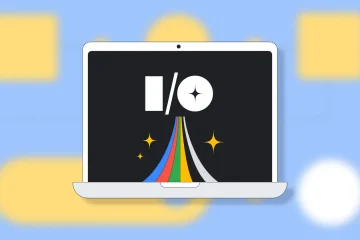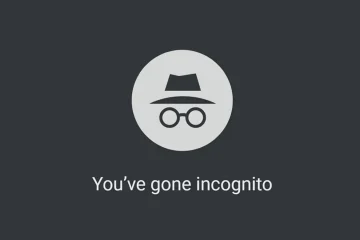Command Prompt là nơi có nhiều tiện ích mạnh mẽ có thể giúp bạn khắc phục sự cố hoặc thậm chí khắc phục cài đặt Windows của bạn. Cùng với các thủ phạm thông thường như Trình kiểm tra tệp hệ thống và Diskpart, lệnh Taskkill là một công cụ hữu ích khác cho bất kỳ người dùng Windows nào.
Đúng như tên gọi, lệnh có thể giết các tác vụ và quy trình, giải phóng tài nguyên hệ thống. Phương pháp này hữu ích hơn các phương pháp tương tự khác vì các tùy chọn lọc linh hoạt, cho phép người dùng thông minh thiết lập danh sách tiêu diệt tự động để ngăn các chương trình không cần thiết chiếm dụng bộ nhớ.
Mục lục
Để giúp bạn bắt đầu, đây là sơ lược ngắn về cách sử dụng lệnh Taskkill trên Windows 10 hoặc 11.
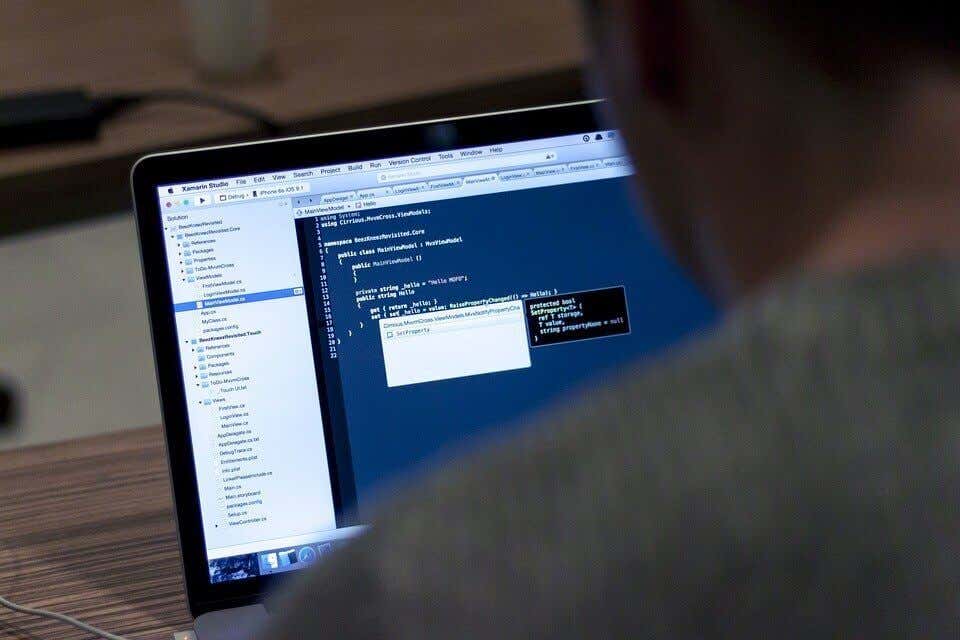
Tại sao bạn cần sử dụng lệnh Taskkill?
Sử dụng lệnh Taskkill không phải là cách duy nhất để tắt các tác vụ và quy trình của Windows. Cách phổ biến nhất để loại bỏ quy trình là thông qua mục tiêu Trình quản lý tác vụ .
Trình quản lý tác vụ cho phép bạn xem tất cả các quy trình đang chạy và kết thúc bất kỳ quy trình nào bằng một vài cú nhấp chuột. Phương pháp này rất dễ sử dụng và không yêu cầu bạn phải nhập mã một cách cẩn thận trong một thiết bị đầu cuối màu đen. Tại sao bạn lại phải bận tâm đến Taskkill?
Tính linh hoạt. Nếu thỉnh thoảng bạn chỉ muốn loại bỏ một vài quy trình bổ sung thì Task Manager chắc chắn là công cụ tốt nhất cho công việc. Nhưng nếu bạn muốn kết thúc một số lượng lớn quy trình hàng ngày, bạn cần một phương pháp có nhiều tùy chỉnh hơn một chút.
Với lệnh Taskkill, bạn có thể tắt toàn bộ loạt quy trình cùng một lúc, dựa trên bộ lọc cụ thể. Bạn thậm chí có thể thiết lập các lệnh nhất định dưới dạng phím tắt, cho phép bạn chạy chúng bằng cách nhấp đúp từ màn hình bất kỳ lúc nào.
Cú pháp cơ bản của Taskkill
Để sử dụng lệnh Taskkill trực tiếp, trước tiên chúng ta cần mở Command Prompt. Chỉ cần tìm kiếm cmd trong Start Menu và chọn Run as Administrator . 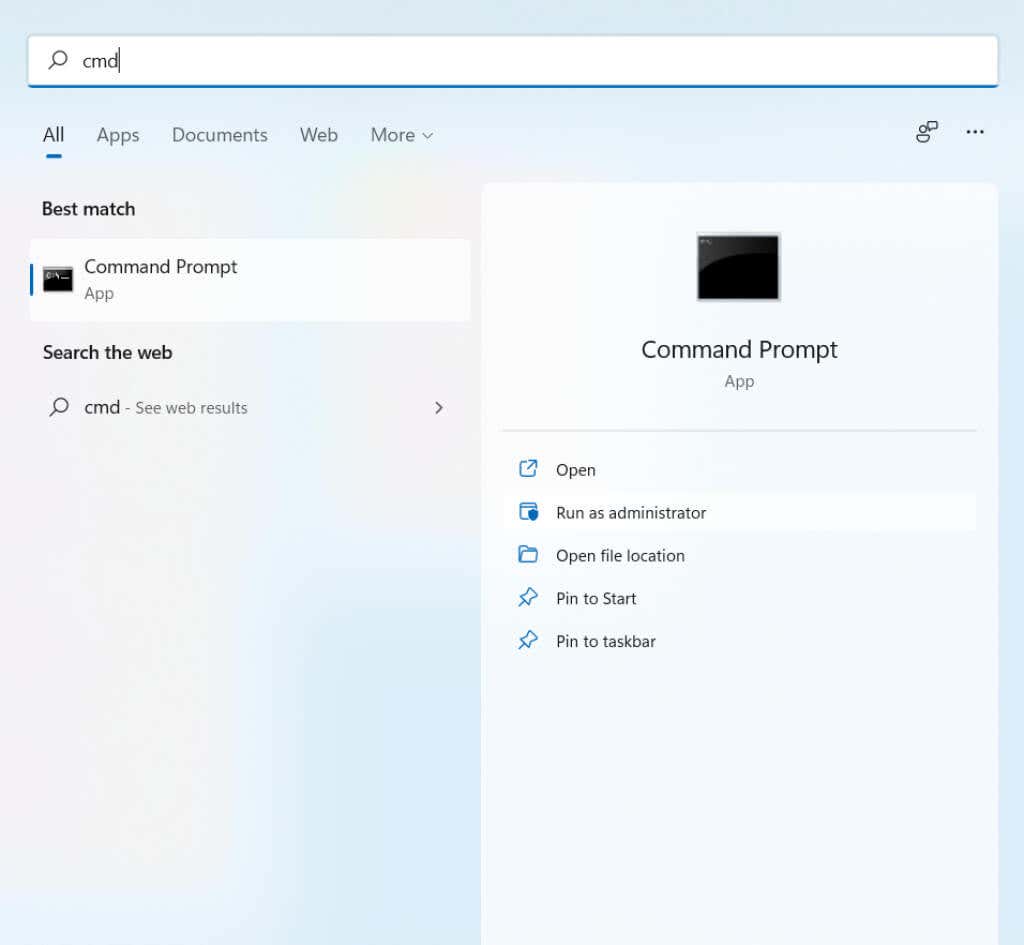 Để hủy một quy trình bằng lệnh Taskkill , bạn cần tên của nó hoặc PID của nó. Nhập danh sách tác vụ sẽ cung cấp cho bạn danh sách đầy đủ tất cả các quy trình đang chạy, cùng với PID và mức sử dụng bộ nhớ của chúng.
Để hủy một quy trình bằng lệnh Taskkill , bạn cần tên của nó hoặc PID của nó. Nhập danh sách tác vụ sẽ cung cấp cho bạn danh sách đầy đủ tất cả các quy trình đang chạy, cùng với PID và mức sử dụng bộ nhớ của chúng. 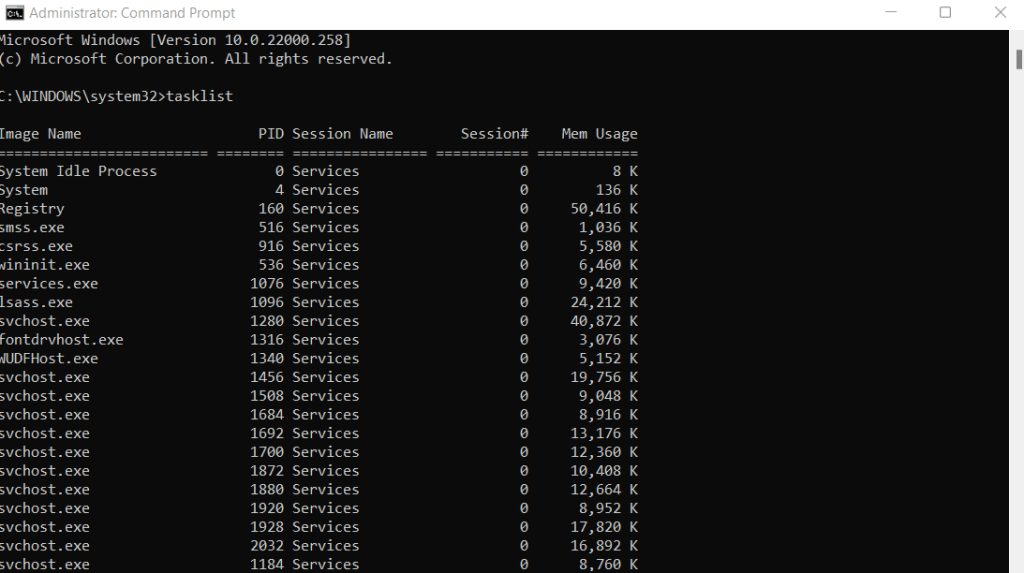 Bây giờ, bạn có thể sử dụng lệnh tasklist/IM “NAME”/F để kết thúc bất kỳ quá trình nào, trong đó NAME phải được thay thế bằng tên thực của nhiệm vụ bạn đang muốn kết thúc. Tham số/F buộc quá trình kết thúc, điều này có thể hữu ích cho nhiều tác vụ khó xử lý mà không muốn tắt.
Bây giờ, bạn có thể sử dụng lệnh tasklist/IM “NAME”/F để kết thúc bất kỳ quá trình nào, trong đó NAME phải được thay thế bằng tên thực của nhiệm vụ bạn đang muốn kết thúc. Tham số/F buộc quá trình kết thúc, điều này có thể hữu ích cho nhiều tác vụ khó xử lý mà không muốn tắt. 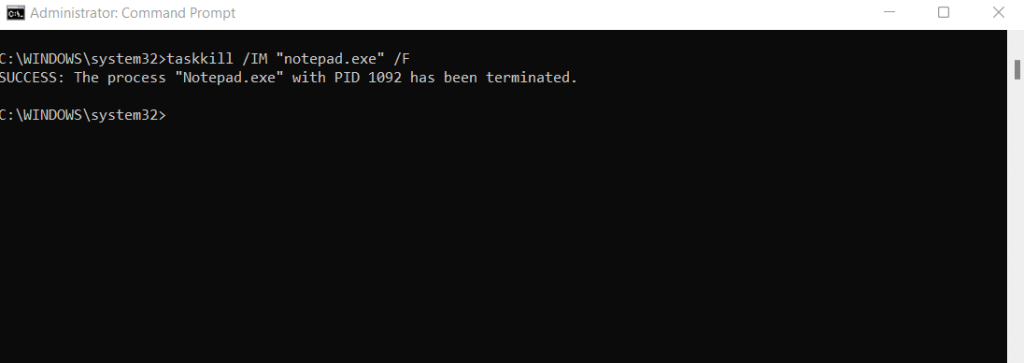 Để sử dụng PID thay thế, hãy nhập taskkill/IM PID/F, trong đó PID là giá trị số của quy trình từ danh sách trước đó. Kết quả là như nhau.
Để sử dụng PID thay thế, hãy nhập taskkill/IM PID/F, trong đó PID là giá trị số của quy trình từ danh sách trước đó. Kết quả là như nhau. 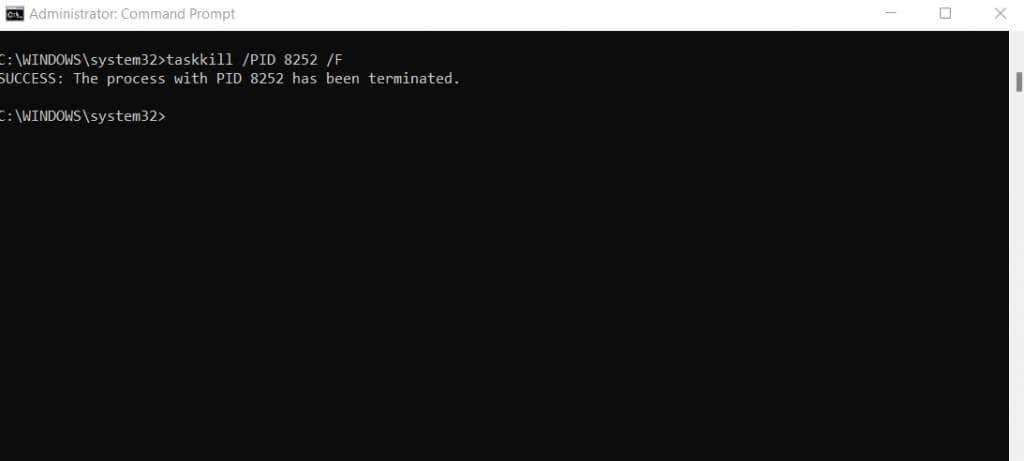
Sử dụng Taskkill với cờ lọc
Cho đến nay, lệnh taskkill có vẻ giống như một cách phức tạp hơn để thực hiện những gì mà Trình quản lý tác vụ đã có thể làm. Sử dụng danh sách tác vụ để lấy tên của tất cả các quy trình đang chạy và nhắm mục tiêu từng quy trình theo cách thủ công là một cách khá tẻ nhạt để kết thúc nhiệm vụ.
Nhưng đó không phải là cách duy nhất để sử dụng taskkill. Có nhiều tùy chọn lọc mà bạn có thể sử dụng để tự động tìm các loại quy trình cụ thể và loại bỏ chúng mà không cần biết tên hoặc PID của chúng.
Dưới đây là tất cả các bộ lọc có sẵn để sử dụng với taskkill:
STATUS: Về cơ bản, trạng thái của quy trình. Có thể CHẠY, KHÔNG PHẢN HỒI hoặc KHÔNG CHẤP NHẬN. IMAGENAME: Các tên giống nhau do danh sách tác vụ hiển thị. PID: ID số có thể được nhìn thấy thông qua lệnh danh sách tác vụ. SESSION: Số phiên. CPUTIME: Khoảng thời gian quá trình sử dụng CPU. Nó được cung cấp ở định dạng giờ: phút: giây tiêu chuẩn. MEMUSAGE: Mức sử dụng bộ nhớ của tác vụ tính bằng KB. USERNAME: Tên của tài khoản người dùng mà từ đó tác vụ đã được khởi tạo. MODULES: Tên của DLL đang được quy trình sử dụng. DỊCH VỤ: Đối với các quy trình được liên kết với các dịch vụ Windows, điều này cho biết tên của dịch vụ. WINDOWTITLE: Như đã nói, tiêu đề của cửa sổ quy trình.
Một số tùy chọn lọc này hữu ích hơn các tùy chọn lọc khác. Ví dụ: bạn có thể sử dụng tùy chọn USERNAME để tắt các quy trình từ một người dùng cụ thể, điều này có thể hữu ích trong việc quản lý các máy tính nối mạng.
Hầu hết các bộ lọc này cũng có thể được kết hợp với các toán tử logic. Nhưng thay vì sử dụng các ký hiệu toán học, chúng được biểu thị bằng sự co lại của các cụm từ thực tế. Ví dụ: bằng trở thành eq , không bằng trở thành ne , lớn hơn trở thành gt, , v.v. > Để chứng minh, đây là lệnh để kết thúc tất cả các quy trình không phản hồi:
taskkill/FI “STATUS eq NOT RESPONDING”/F .
/FI phải được bao gồm để sử dụng bất kỳ bộ lọc nào, theo sau là một chuỗi chứa biểu thức lọc. Tất cả các tùy chọn lọc khác có thể được sử dụng tương tự, việc chấm dứt các quy trình phù hợp với một điều kiện đã đặt.
Tạo ứng dụng Taskkill bằng phím tắt tệp
Chạy lệnh Taskkill từ Command Prompt không phải là điều duy nhất bạn có thể làm với công cụ. Bạn có thể liên kết lệnh Taskkill với một phím tắt trên màn hình để sử dụng nó ngay lập tức. Điều này cho phép bạn thực thi một danh sách tiêu diệt cụ thể mà không cần mở cmd và nhập một loạt văn bản vào đó.
Để tạo ứng dụng taskkill, hãy nhấp chuột phải vào bất kỳ khoảng trống nào trên màn hình của bạn và chọn Mới > Phím tắt. 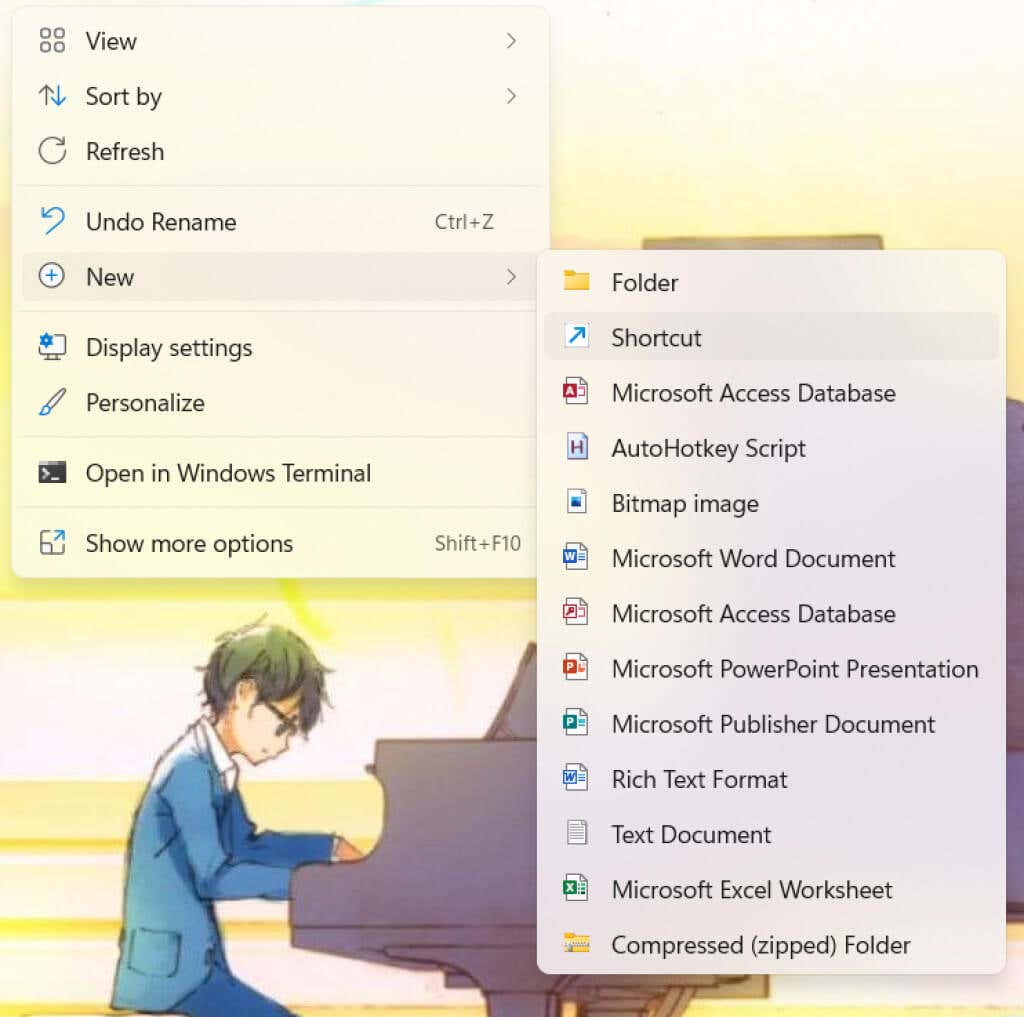 Bây giờ trong mục tiêu cho phím tắt, chúng ta sẽ nhập lệnh taskkill, được đặt trước bởi taskkill.exe để cho phép nó chạy. Sử dụng cùng một lệnh mà chúng tôi đã trình bày trong phần trước, chúng tôi nhận được taskkill.exe/FI “STATUS eq NOT RESPONDING”/F .
Bây giờ trong mục tiêu cho phím tắt, chúng ta sẽ nhập lệnh taskkill, được đặt trước bởi taskkill.exe để cho phép nó chạy. Sử dụng cùng một lệnh mà chúng tôi đã trình bày trong phần trước, chúng tôi nhận được taskkill.exe/FI “STATUS eq NOT RESPONDING”/F . 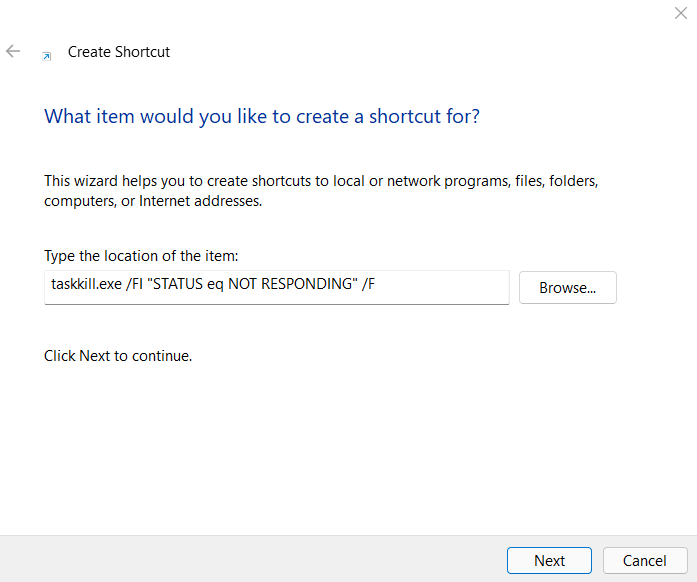 Chỉ cần lưu lối tắt này với tên bất kỳ. muốn, và bạn tốt để đi. Nhấp đúp vào phím tắt mới được tạo này bất kỳ lúc nào để chấm dứt ngay lập tức tất cả các quy trình không phản hồi.
Chỉ cần lưu lối tắt này với tên bất kỳ. muốn, và bạn tốt để đi. Nhấp đúp vào phím tắt mới được tạo này bất kỳ lúc nào để chấm dứt ngay lập tức tất cả các quy trình không phản hồi. 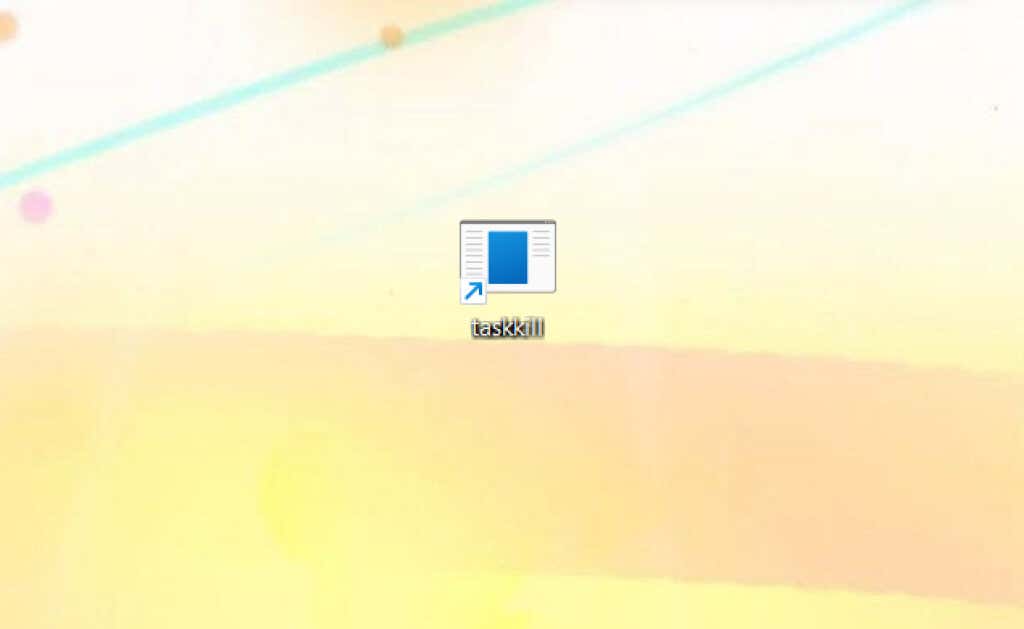
Dọn dẹp bộ nhớ hệ thống Với Lệnh Taskkill
Lệnh Taskkill là một cách tuyệt vời để kết thúc nhiều tác vụ tương tự cùng một lúc mà không cần thực hiện thủ công từng quy trình riêng lẻ trong Trình quản lý tác vụ. Thoạt đầu sử dụng có vẻ hơi khó khăn nhưng khi đã hiểu rõ, bạn sẽ thấy nó tương đối dễ làm việc.
Hàng loạt các tùy chọn lọc làm cho Taskkill trở thành một công cụ linh hoạt và mạnh mẽ.. Nó cho phép bạn giết các quy trình dựa trên các tham số thay vì phải xác định các nhiệm vụ riêng lẻ theo phán đoán của riêng bạn.
Tốt hơn, bạn có thể dễ dàng lưu các lệnh Taskkill cụ thể dưới dạng phím tắt trên màn hình. Chúng hoạt động như những ứng dụng nhỏ mà bạn có thể sử dụng mà không gặp khó khăn gì để giết một lớp quy trình vô dụng cùng một lúc.